Perbaiki Kalkulator Windows 10 Hilang atau Hilang
Perbaiki Kalkulator Windows 10 Hilang atau Hilang: Sistem operasi Windows 10 hadir dengan (Fix Windows 10 Calculator Missing or Disappeared: )Kalkulator(Calculator) versi terbaru yang telah menggantikan Kalkulator(Calculator) klasik . Kalkulator baru ini memiliki antarmuka pengguna yang jelas dan beberapa fitur lainnya. Ada pemrogram dan mode ilmiah juga tersedia di versi aplikasi Kalkulator(Calculator app) ini . Selain itu, ia juga memiliki fitur konverter yang mendukung panjang, energi, berat, sudut, tekanan, tanggal, waktu, dan kecepatan.

Kalkulator(Calculator) baru ini bekerja dengan lancar di Windows 10 , namun terkadang pengguna melaporkan masalah dalam meluncurkan aplikasi Kalkulator(Calculator) dan menemukan kesalahan. Jika Anda menghadapi masalah saat meluncurkan Kalkulator(Calculator) di Windows 10 , kami akan membahas dua metode untuk menyelesaikan masalah ini – mengatur ulang aplikasi ke pengaturan default dan menginstal ulang aplikasi. Anda disarankan untuk menggunakan metode pengaturan ulang pertama untuk memeriksa apakah itu menyelesaikan masalah Anda. Jika Anda tidak berhasil pada langkah pertama Anda, maka Anda dapat memilih metode kedua untuk mencopot pemasangan dan memasang aplikasi kalkulator.
Perbaiki (Fix)Kalkulator(Calculator Missing) Windows 10 Hilang atau Hilang
Pastikan untuk membuat titik pemulihan(create a restore point) untuk berjaga-jaga jika terjadi kesalahan.
Metode 1 (Method 1) – Setel Ulang(– Reset) Aplikasi Kalkulator(Calculator App) di Windows 10
1.Tekan Windows Key + I untuk membuka Pengaturan(Settings) lalu klik Sistem.(System.)

Catatan:(Note:) Anda juga dapat membuka Pengaturan dengan menggunakan bilah pencarian Windows .
2.Sekarang dari menu sebelah kiri klik Apps & Features.
3. Dalam daftar semua aplikasi, Anda perlu menemukan aplikasi Kalkulator(Calculator) . Klik(Click) untuk memperluasnya dan kemudian klik Opsi lanjutan.(Advanced options.)
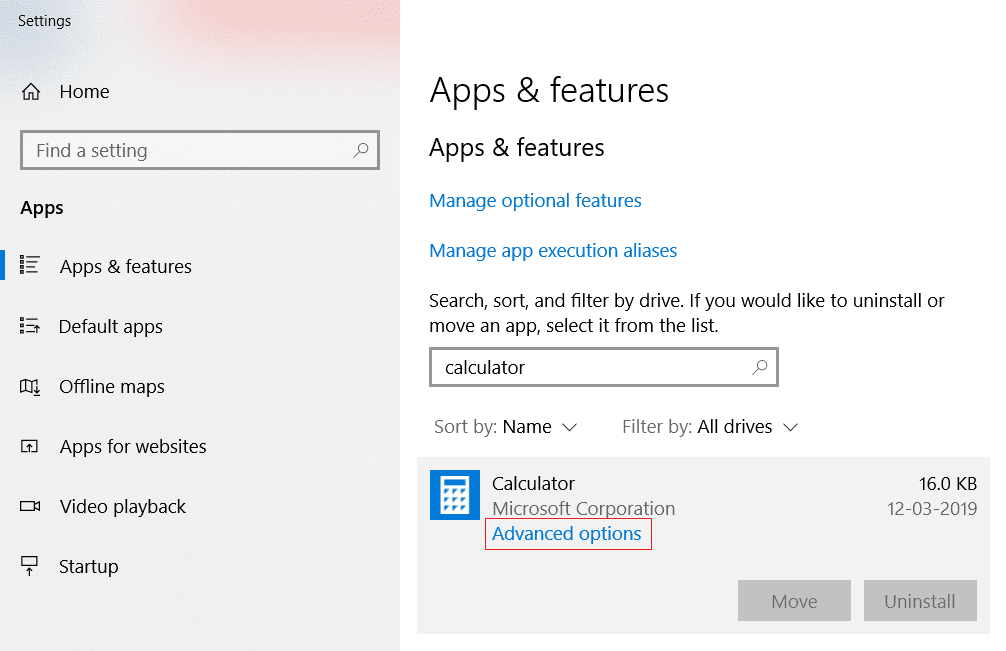
4.Ini akan membuka penggunaan Penyimpanan dan halaman (Storage)Reset Aplikasi(App Reset) , dari mana Anda perlu mengklik opsi Reset .

Ketika sistem meminta peringatan, Anda perlu mengklik tombol Reset(Reset button) lagi untuk mengonfirmasi perubahan. Setelah proses selesai, Anda akan melihat tanda centang di layar. Lihat apakah Anda dapat memperbaiki Kalkulator Windows 10 Hilang atau Hilang( fix Windows 10 Calculator Missing or Disappeared) , jika tidak, lanjutkan.
Metode 2 – Copot & Instal Ulang Kalkulator di Windows 10(Method 2 – Uninstall & Reinstall the Calculator in Windows 10)
Satu hal yang perlu Anda pahami bahwa Anda tidak dapat menghapus Kalkulator(Calculator) bawaan Windows 10(uninstall the Windows 10) seperti aplikasi lain. Aplikasi bawaan dari toko ini tidak dapat dihapus dengan mudah. Anda harus menggunakan Windows PowerShell dengan akses admin atau perangkat lunak pihak ketiga lainnya untuk menghapus instalan aplikasi ini.
1. Ketik powershell di bilah Pencarian Windows lalu klik kanan(right-click) padanya dan pilih Jalankan sebagai administrator.(Run as administrator.)

Catatan:(Note:) Atau Anda dapat menekan Windows key + X dan memilih Windows PowerShell dengan hak admin.
2. Ketik perintah yang diberikan di bawah ini di kotak Windows PowerShell yang ditinggikan dan tekan Enter :
Dapatkan-AppxPackage –Semua Pengguna(Get-AppxPackage –AllUsers)
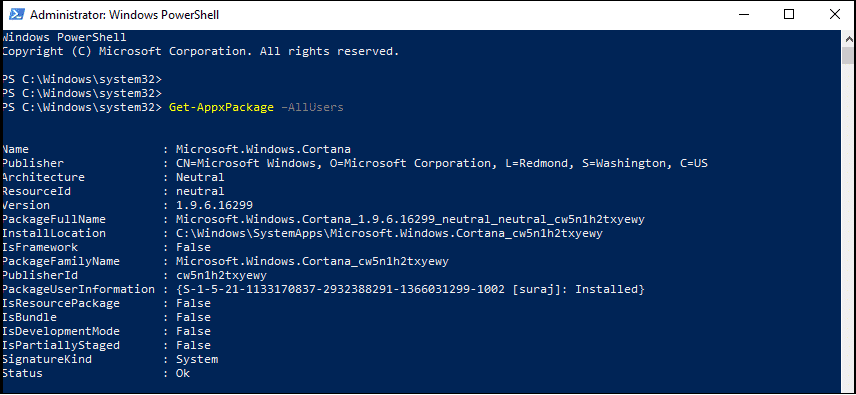
3.Sekarang dalam daftar, Anda perlu mencari Microsoft.WindowsCalculator.

4. Setelah Anda menemukan Kalkulator(Calculator) Windows , Anda perlu menyalin bagian PackageFullName dari Kalkulator Windows(Windows Calculator) . Anda perlu memilih seluruh nama dan secara bersamaan menekan Ctrl + C hotkey.
5.Sekarang Anda perlu mengetikkan perintah yang diberikan di bawah ini untuk menghapus aplikasi Kalkulator(Calculator) :
Hapus-AppxPackage PackageNama Lengkap(Remove-AppxPackage PackageFullName)
Catatan:(Note: ) Di sini Anda perlu mengganti PackageFullName dengan PackageFullName dari Calculator yang disalin .
6.Jika perintah di atas gagal maka gunakan perintah berikut:
Get-AppxPackage *windowscalculator* | Remove-AppxPackage

7. Setelah aplikasi benar-benar dihapus dari perangkat Anda, Anda perlu mengunjungi Microsoft Windows Store untuk mengunduh & menginstal aplikasi Kalkulator Windows(Windows Calculator) lagi.
Metode 3 – Buat Pintasan Desktop(Method 3 – Create Desktop Shortcut)
Cara termudah untuk mencari aplikasi Kalkulator(Calculator) adalah di Pencarian Windows(Windows Search) .
1.Cari aplikasi Kalkulator(Calculator) di bilah Pencarian Windows dan kemudian klik kanan( right-click) padanya dan pilih opsi Pin to taskbar .
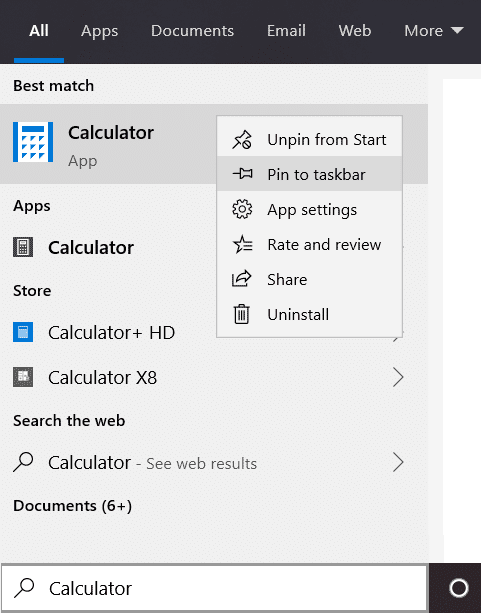
2.Setelah pintasan ditambahkan ke Taskbar , Anda dapat dengan mudah menarik & melepasnya ke desktop.(drag & drop it to the desktop.)

Jika ini tidak berhasil maka Anda dapat dengan mudah membuat pintasan desktop untuk aplikasi Kalkulator :(Calculator)
1. Klik kanan(Right-click) pada area kosong di desktop lalu pilih New lalu klik Shortcut.

2.Klik tombol Browse(Browse button) kemudian telusuri ke lokasi berikut:

3.Sekarang telusuri ke aplikasi Kalkulator(Calculator) (calc.exe) di bawah folder Windows :
C:\Windows\System32\calc.exe

4. Setelah lokasi kalkulator terbuka, klik tombol Next( Next button) untuk melanjutkan.
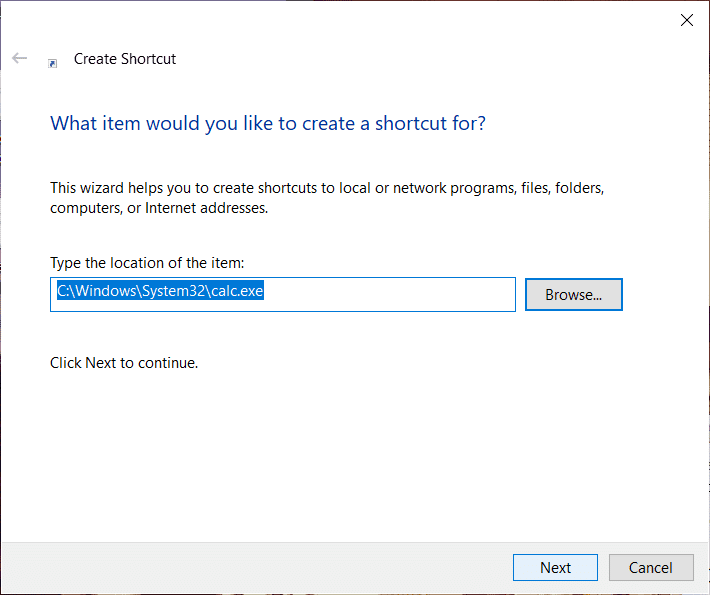
5. Beri nama pintasan apa pun yang Anda suka(Name the shortcut anything you like) seperti Kalkulator dan klik Selesai.(Finish.)

6.Anda sekarang seharusnya dapat mengakses aplikasi Kalkulator( Calculator app) dari desktop itu sendiri.

Metode 4 – (Method 4 – )Jalankan Pemeriksa Berkas Sistem (SFC)(Run System File Checker (SFC))
System File Checker adalah utilitas di Microsoft Windows yang memindai dan mengganti file yang rusak dengan salinan file cache yang ada di folder terkompresi di Windows . Untuk menjalankan pemindaian SFC , ikuti langkah-langkah ini.
1.Buka menu Start atau tekan tombol Windows(Windows key) .
2. Ketik CMD , klik kanan pada command prompt dan pilih Run as Administrator .

3.Ketik sfc/scannow dan tekan Enter untuk menjalankan pemindaian SFC.

4. Nyalakan ulang(Restart) komputer untuk menyimpan perubahan dan lihat apakah Anda dapat memperbaiki masalah Kalkulator Hilang atau Hilang Windows 10.(fix Windows 10 Calculator Missing or Disappeared issue.)
Metode 5 – Jalankan Pemecah Masalah Windows Store(Method 5 – Run Windows Store Troubleshooter)
1.Tekan Windows Key + I untuk membuka Pengaturan(Settings) lalu klik Perbarui & Keamanan.(Update & Security.)

2.Dari menu sebelah kiri pilih Troubleshoot.
3.Sekarang dari panel jendela kanan gulir ke bawah ke bawah dan klik Windows Store Apps.
4. Selanjutnya, klik " Jalankan pemecah masalah(Run the troubleshooter) " di bawah Aplikasi Windows Store.

5.Ikuti petunjuk di layar untuk menjalankan pemecah masalah.

Metode 6 – Perbarui Windows(Method 6 – Update Windows)
1.Tekan Windows Key + I untuk membuka Pengaturan(Settings) lalu klik Perbarui & Keamanan.( Update & Security.)

2.Dari sisi kiri, klik menu pada Pembaruan Windows.(Windows Update.)
3.Sekarang klik tombol “ Periksa pembaruan(Check for updates) ” untuk memeriksa pembaruan yang tersedia.

4.Jika ada pembaruan yang tertunda, klik Unduh & Instal pembaruan.(Download & Install updates.)

Semoga metode di atas akan memperbaiki masalah Windows 10 Calculator Missing or Disappeared. (fix Windows 10 Calculator Missing or Disappeared issue.)Sebagian besar pengguna melaporkan bahwa mereka mendapatkan masalah ini diselesaikan dengan menggunakan salah satu metode yang diberikan di atas. Biasanya, menyetel ulang aplikasi Kalkulator(Calculator) memperbaiki kesalahan umum aplikasi ini. Jika metode pertama gagal untuk memperbaiki masalah Kalkulator yang hilang(fix Calculator missing problem) , Anda dapat memilih metode kedua.
Direkomendasikan:(Recommended:)
- 10 Cara Untuk Memperbaiki Masalah Crashing Minecraft di Windows 10(10 Ways To Fix Minecraft Crashing Issues on Windows 10)
- Perbaiki ERR INTERNET DISCONNECTED Error di Chrome(Fix ERR INTERNET DISCONNECTED Error in Chrome)
- Nonaktifkan Pengaturan Penangguhan Selektif USB di Windows 10(Disable USB Selective Suspend Setting in Windows 10)
- 4 Aplikasi Terbaik untuk Mengedit PDF di Android(4 Best Apps to Edit PDF on Android)
Jika masih, Anda mengalami masalah ini, beri tahu saya masalah dan kesalahan yang Anda hadapi di kotak komentar. Terkadang tergantung pada pemeliharaan perangkat dan pembaruan sistem operasi, solusinya bisa berbeda. Oleh karena itu, Anda tidak perlu khawatir jika cara-cara di atas tidak membantu Anda mengatasi masalah ini.
Related posts
Fix Calculator tidak berfungsi di Windows 10
Fix Missing Photos or Picture Icons setelah Creators Update
Fix NVIDIA Control Panel Missing di Windows 10
Fix Pin ke Taskbar Missing di Windows 10
Fix Missing Open dengan Option dari Right-click Context Menu
Fix Steam mengalami kesulitan menghubungkan ke server
9 Ways Untuk Fix Twitter Videos Tidak Bermain
Cara Fix PC Won Bukan POST
Fix Windows 7 Update Tidak Mendownload
Fix Universal Serial Bus (USB) Controller Driver Issue
Bagaimana Memperbaiki Kesalahan StartupCheckLibrary.dll yang Hilang
Fix NVIDIA Control Panel tidak membuka
Perbaiki COMDLG32.OCX Hilang di Windows 10
Fix Service Host: LOCAL System (SVCHOST.EXE) High CPU and Disk Usage
Perbaiki Hak Istimewa File Hilang di Windows 10
5 Ways untuk Fix Steam Thinks Game Menjalankan Issue
Fix Error 0X80010108 Pada Windows 10
Perbaiki Kesalahan File yang Diunduh yang Hilang di Steam
Fix Windows tidak dapat berkomunikasi dengan device or resource yang
Fix Desktop Refers ke lokasi yang tidak tersedia
